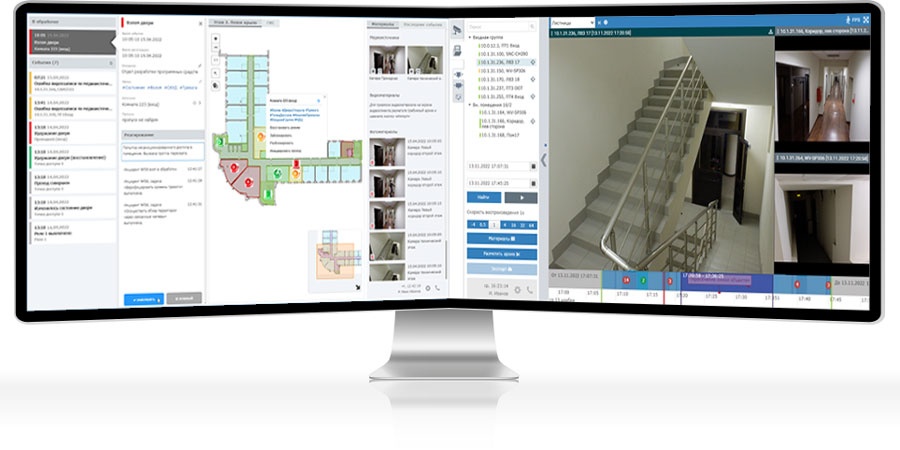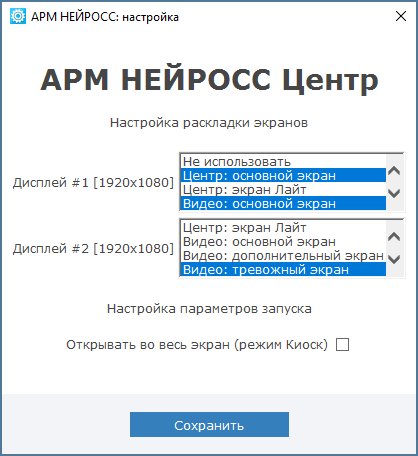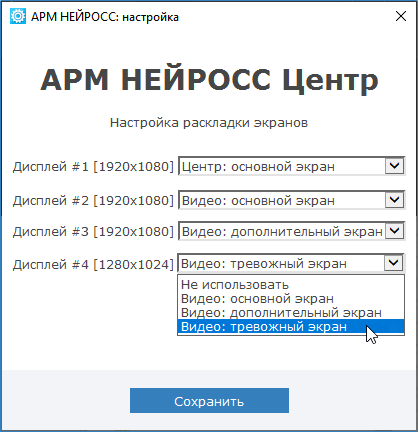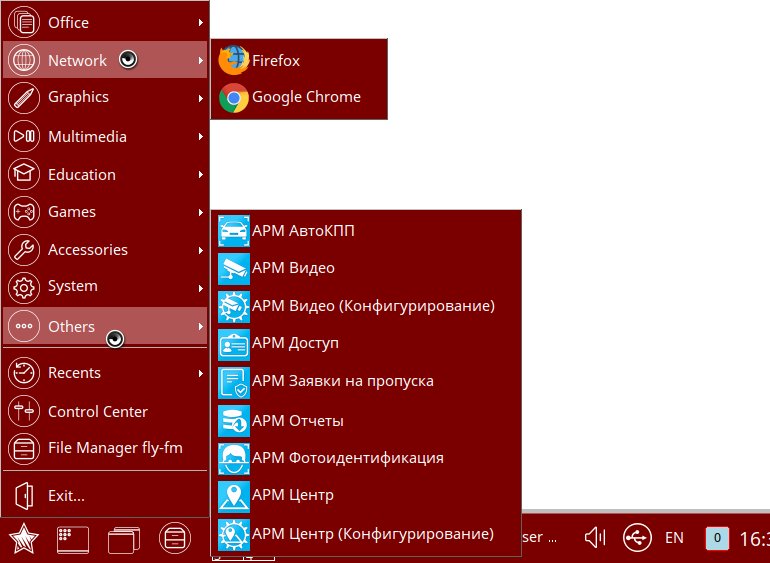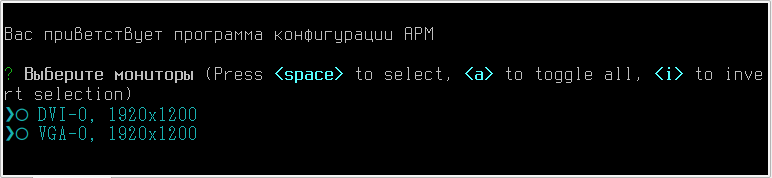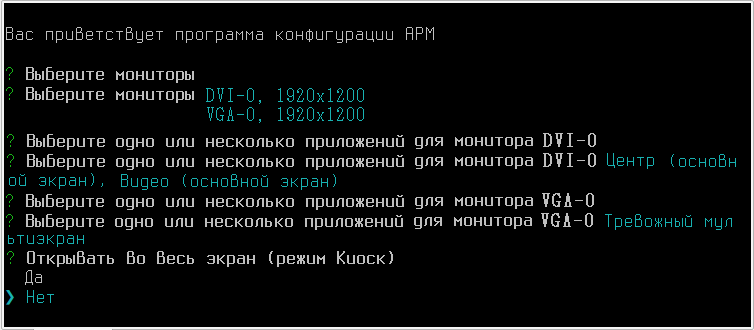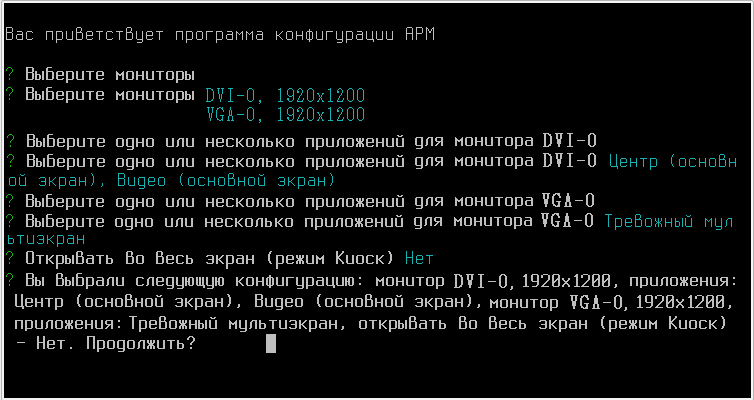Общие сведения
АРМ НЕЙРОСС Центр в редакции Стандарт или PSIM используют несколько экранов. АРМ НЕЙРОСС Центр в редакции Лайт использует только один экран. Перечень экранов приведён в таблице ниже.
| Редакция | Экран приложения | Комментарий |
|---|---|---|
| Стандарт или PSIM | Центр: основной экран | Экран планов и ленты событий — основной экран АРМ НЕЙРОСС Центр. На этом экране осуществляется обработка событий, мониторинг состояний и управление планами. |
| Видео: основной экран | Окно приложения видеонаблюдения АРМ Видео с окном авторизации, списком медиаисточников и виртуальным джойстиком. На этом экране осуществляется просмотр видео, экспорт видеоматериалов во внешний файл, импорт видеоматериалов на сервер мониторинга. | |
| Видео: дополнительный экран | Дополнительное окно приложения видеонаблюдения (расширенные мультиэкраны и видеостена). | |
| Видео: тревожный экран | Окно приложения Тревожный видеоэкран: «живое» видео от «привязанных» к источнику тревог камер. | |
| Лайт | Центр: экран Лайт | Окно приложения АРМ НЕЙРОСС Центр редакции Лайт. Может также быть открыто с рабочего стола НЕЙРОСС. АРМ НЕЙРОСС Центр в редакции Лайт использует один монитор для одного экрана приложения, окно видеонаблюдения не используется, однако при необходимости отображения более одной ленты входящих событий / группы планов одному оператору, возможна настройка нескольких независимых АРМ НЕЙРОСС Центр версии Лайт на одном компьютере. При этом авторизация на каждом экране производится отдельно, под разными учётными записями, настроенными на определённый тип событий / группу планов. |
Платформа НЕЙРОСС версии 20.9 и предшествующие ей
АРМ Центр в редакции Стандарт и PSIM требует наличия как минимум двух мониторов для запуска приложения:
- один дисплей для основного экрана АРМ Центр;
- один или несколько дисплеев для окна видеонаблюдения или видеостены АРМ Видео;
- один дисплей для Тревожного видеоэкрана.
Платформа НЕЙРОСС с версии 20.10 и выше
Сегодня на рынке комплектующих появились широкоугольные мониторы с соотношением сторон 21*9 (3440х1440), 32:9 (5120х1440) и другие, позволяющие поместить на один монитор несколько приложений АРМ Центр или АРМ Видео. Поэтому с версии 20.10 Платформы НЕЙРОСС мы реализовали возможность выбора конфигурации, при которой на одном мониторе отображается более одного экрана приложения.
Подготовка к настройке
Перед началом настройки ответьте на несколько вопросов.
Установлены ли на компьютере оператора программные средства АРМ НЕЙРОСС? | Для работы с приложениями рабочих мест необходимо на каждом компьютере операторов установить АРМ НЕЙРОСС [Установка АРМ НЕЙРОСС] и настроить права операторов на доступ к планам и ленте событий [Управление пользователями]. |
| Соответствует ли версия Платформы НЕЙРОСС версии АРМ НЕЙРОСС? | При обновлении Платформы НЕЙРОСС следует выполнять обновление АРМ НЕЙРОСС на компьютерах всех рабочих мест. В процессе запуска АРМ выполняется проверка соответствия и может быть выведено окно о необходимости обновления [Ошибки запуска АРМ НЕЙРОСС]. |
Порядок настройки раскладки экранов зависит от используемой операционной системы.
Настройка АРМ под ОС Microsoft Windows
На компьютере оператора установите АРМ НЕЙРОСС согласно инструкции, если это не было сделано ранее.
- В меню папке НЕЙРОСС меню Пуск найдите и запустите приложение АРМ Центр (настройка).
В окне приложения отображается список подключённых дисплеев текущего рабочего места. Установите взаимно однозначное соответствие дисплея экранам АРМ согласно таблице ниже.
ПОДСКАЗКА
С версии 20.10 Платформы НЕЙРОСС вы можете открыть на одном мониторе больше одного экрана приложения. Для выбора нескольких приложений, удерживайте нажатой клавишу CTRL или SHIFT.
Значение Комментарий Не использовать Текущий дисплей не используется приложением АРМ НЕЙРОСС Центр (остаётся свободным для других приложений). Центр: экран Лайт Окно приложения АРМ НЕЙРОСС Центр редакции Лайт. Центр: основной экран Экран планов и ленты событий (основной экран) АРМ НЕЙРОСС Центр редакций Стандарт и PSIM. Видео: основной экран Окно приложения видеонаблюдения (окно видео) АРМ НЕЙРОСС Центр редакций Стандарт и PSIM. Видео: дополнительный экран Дополнительное окно приложения видеонаблюдения (расширенные мультиэкраны и видеостена) АРМ НЕЙРОСС Центр редакций Стандарт и PSIM. Видео: тревожный экран Окно приложения Тревожный видеоэкран: «живое» видео от «привязанных» к источнику тревог камер. Открывать во весь экран (режим Киоск) При выборе нескольких приложений на один монитор воздержитесь от использования полноэкранного режима. - Нажмите на кнопку Сохранить для сохранения изменений.
- Закройте окно приложения АРМ Центр (настройка). Для этого используйте кнопку, расположенную в правом верхнем углу окна.
- Перезапустите приложение АРМ НЕЙРОСС Центр, если было запущено.
Настройка АРМ под ОС семейства Linux
- В меню программ выберите группу Others (Другие) и затем АРМ Центр (Конфигурирование).
- Отобразится список подключённых мониторов. С помощью стрелок Вверх/Вниз и нажатием клавиши Space (Пробел) клавиатуры выберите мониторы, на которых должны отображаться экраны приложения. Нажмите Enter (Ввод).
- Первого выбранного монитора с помощью стрелок Вверх/Вниз и нажатием клавиши Space (Пробел) клавиатуры выберите один или несколько экранов приложения. Нажмите Enter (Ввод).
- Повторите выбор для остальных выбранных мониторов.
На следующем шаге задайте необходимость использования полноэкранного режима (режима Киоск). Нажмите Enter (Ввод).
Поддержка режима Киоск реализована с версии 20.13 Платформы НЕЙРОСС. При необходимости открытия окон в полноэкранном режиме задайте Да.
- В окне подтверждения ознакомьтесь с заданными настройками и, если всё правильно, нажмите клавишу Y клавиатуры. Затем нажмите Enter (Ввод). Будет выполнено сохранение конфигурации.
- На следующем этапе будет выполнено сохранение конфигурации. Закройте окно терминала.
- Перезапустите приложение «АРМ Центр», если было запущено.